Wexler TAB 8iQ 8" 16GB 3G Black [31/37] Включение bluetooth
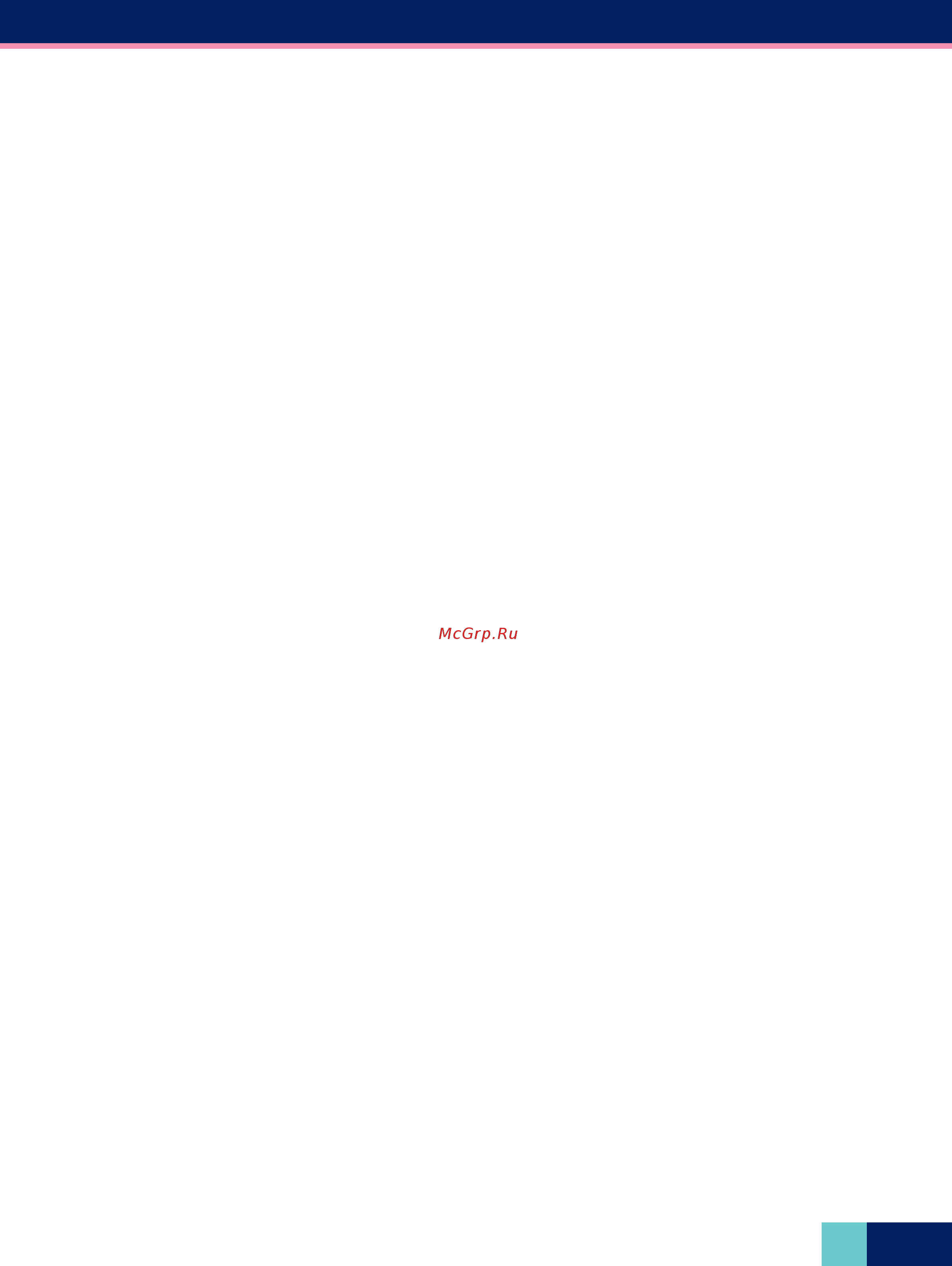
31
Работа с Bluetooth
Ваш планшет оснащен модулем беспроводной связи Bluetooth. Данный протокол
позволяет передавать от одного устройства другому, оснащенному модулем
Bluetooth, подключать различные аксессуары, например беспроводные
Bluetooth гарнитуры или иные устройства.
Включение Bluetooth
1. Зайдите в меню «Настройки» - Беспроводные сети – Bluetooth
2. Нажмите на надпись Bluetooth, переведите слайдер влево, до появления
надписи «Вкл».
Сопряжение с другими устройствами
1. Убедитесь, что подключаемое устройство включено, и сделано видимым.
2. Зайдите в меню «Настройки» - Беспроводные сети – Bluetooth вашего
планшета.
3. . Нажмите на надпись Bluetooth. Справа вы увидите список доступных
Bluetooth устройств.
4. Нажмите на наименование нужного вам устройства.
5. Вам будет показан цифровой код. Нажмите на клавишу «Сопряжение».
6. На другом подключаемом устройстве введите указанный ранее код для
сопряжения.
Внимание! Сопряжение устройств произойдет только в случае совпадения
введенных цифровых кодов.
31
Содержание
- Wexler tab 8iq 1
- Планшетный компьютер 1
- Планшетный компьютер wexler tab 8iq 2
- Предупреждение 2
- Примечание 2
- Руководство пользователя уважаемые пользователи благодарим за выбор продукции под маркой wexler 2
- Меры предосторожности 3
- Утилизация изделия по окончании срока службы 4
- Внешний вид 5
- Комплектация 5
- Включение выключение и блокировка 6
- Pin кода и паролей не забывайте их восстановление утерянного pin кода или графического ключа осуществляется через сервис google настоятельно рекомендуем сначала предварительно настроить учетную запись google 7
- В противном случае восстановление утерянного пароля невозможно 7
- Внимание 7
- Для защиты персональной информации и доступа к планшетному компьютеру вы можете установить дополнительную защиту при блокировке экрана 7
- Для разблокировки устройства сдвиньте значок с замком вправо 7
- Потребуется перепрошивка устройства с потерей всех данных 7
- При выборе типа блокировки подразумевающего ввод графического ключа 7
- Страница 15 7
- Обзор 8
- Работа с сенсорным экраном 9
- Выбор языка 10
- Зарядка аккумулятора 10
- После установки языка выберите настройки клавиатуры и способов ввода 11
- Настройка даты и времени 12
- Подсоединение к пк и передача файлов 12
- Установите дату время и часовой пояс или установите галочку дата и время 13
- Часы и будильник 14
- Настройка подключения к сети интернет 15
- Android необходимо настроить аккаунт google во время настройки учетной 16
- Настройка учетной записи аккаунта google 16
- Чтобы в полной мере использовать возможности операционной системы 16
- Музыка 19
- В режиме воспроизведения отображается обложка альбома если есть 20
- Режим повтора осуществлять промотку и приостанавливать воспроизведение 20
- В галерее представлены фото и видеофайлы доступные на устройстве для просмотра выберите папку далее выберите изображение 21
- Галерея 21
- Видео 22
- Для просмотра видео выберите видеофайл в галерее или воспользуйтесь 22
- Почта 23
- Существует отдельное приложение для работы с почтой gmail 23
- Диспетчер файлов 24
- При помощи которого можно осуществлять различные операции с файлами 24
- Проводник установленный в планшет представляет собой файловый браузер 24
- Калькулятор 25
- Приложения 25
- Wexler play 27
- Установка приложений осуществляется при помощи google play play маркет 27
- Живые обои это анимированные изображения после просмотра подтвердите свой выбор нажав установить обои в нижней части экрана дополнительные виды обоев можно скачать в play маркет 29
- Изображение из галереи или выбрать один из предложенных видов обоев 29
- Палец пока не появится меню установка обоев далее вы можете выбрать 29
- Установка обоев 29
- Чтобы установить обои на основном экране прикоснитесь к экрану и удерживайте 29
- Установка sim карты 30
- Включение bluetooth 31
- Работа с bluetooth 31
- Сопряжение с другими устройствами 31
- Аксессуары 32
- Для вашего устройства мы рекомендуем использовать следующие аксессуары 32
- Чехол wexler shell 8iq зарядное устройство wexler power u52b 32
- Вопросы и ответы 33
- Технические характеристики 36
Похожие устройства
- Sony Xperia Z1 Compact D5503 Black без гарнитуры Инструкция по эксплуатации
- Sony Xperia Tablet Z3 compact 8"16Gb LTE Black(SGP621) Инструкция по эксплуатации
- Prestigio MultiPad Wize 7" 8Gb 3G Black (PMT3047) Инструкция по эксплуатации
- Prestigio MultiPad Muze 8" 3G 8Gb Black (PMT5008) Инструкция по эксплуатации
- Prestigio MultiPad Muze 10" 8Gb 3G Black (PMT5001) Инструкция по эксплуатации
- Prestigio Visconte PMP810TDBS 10.1" 16Gb + клавиатура Инструкция по эксплуатации
- Lenovo Yoga Tablet B6000 8" 32GB 3G Silver Инструкция по эксплуатации
- Acer Aspire V15 Nitro VN7-591G-598F Black Edition Инструкция по эксплуатации
- MSI GT72 2PE-001RU Dominator Pro Инструкция по эксплуатации
- MSI GS70 2PE-460RU Stealth Pro Инструкция по эксплуатации
- Sony Xperia M2 Aqua Black (D2403) Инструкция по эксплуатации
- Sony Xperia M2 Dual Black (D2302) Инструкция по эксплуатации
- Asus Transformer T200TA 11.6" 532Gb 4Gb Dock(CP016H) Инструкция по эксплуатации
- Asus MeMO Pad ME170C 7" 8Gb Wi-Fi Black (1A046A) Инструкция по эксплуатации
- Asus MeMO Pad ME176CX 7" 8Gb Wi-Fi Black (1A030A) Инструкция по эксплуатации
- Asus MeMO Pad ME176CX 7" 8Gb Wi-Fi White (1B051A) Инструкция по эксплуатации
- Asus Transformer Pad TF103C 16Gb Wi-Fi White (1B080A) Инструкция по эксплуатации
- Motorola TLKR-T61 (2 штуки) Инструкция по эксплуатации
- Motorola TLKR T41 Blue (2 штуки) Инструкция по эксплуатации
- Dell Vostro 3900 (3900-1444) Инструкция по эксплуатации
![Wexler TAB 8iQ 8" 16GB 3G Black [31/37] Включение bluetooth](/img/pdf.png)